{{ this.$store.state.downloadCoin }}
下载币
{{ this.$store.state.amount }}
提现币
{{ this.$store.state.coupon }}
优惠券






{{ this.$store.state.nickname}} 用户{{ this.$store.state.id}} ID:{{ this.$store.state.id }}








{{ this.$store.state.downloadCoin }}
下载币
{{ this.$store.state.amount }}
提现币
{{ this.$store.state.coupon }}
优惠券
 主页
主页
 账户
账户
 收藏
收藏


用空格隔开关键词,搜索效果更佳!

活动

反馈

顶部

更新时间:2022-07-22
Autodesk 3ds Max 2009 软件是游戏开发,电视和电影业在 3D 建模,动画,渲染即开即用的首选工具。此版本中介绍了具有开创性的新渲染技术,加速的 Biped 和贴图工作流,并提高了与家族产品 Autodesk® Maya®, Autodesk® MotionBuilder™, 和 Autodesk® Mudbox™ 软件的互操作性。
安装教程
1第一 步:安装3dmax2009 32/64位中文版

(图一)
安装3dmax2009 32/64位中文版时,先下载安装包以及相对的注册机,如图一。
2第二 步:运行安装3dmax2009 32/64位中文版安装程序
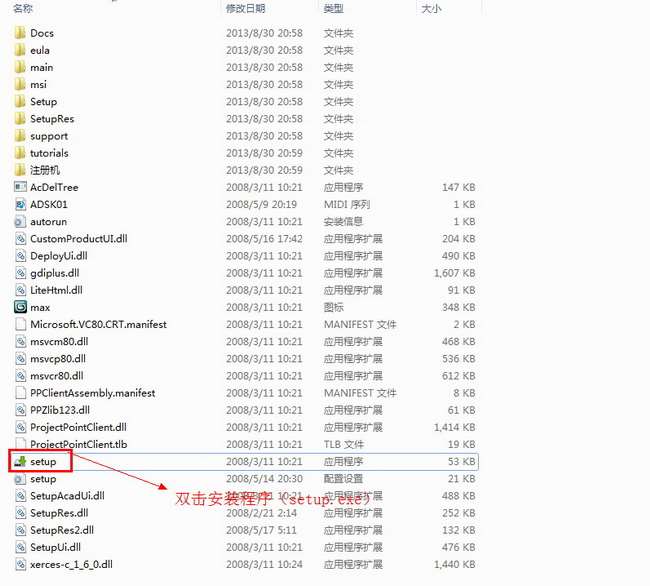
(图二)
打开下载好的安装3dmax2009 32/64位中文版安装包,双击安装程序(setup) 如图二。
3第三 步:输入产品密钥
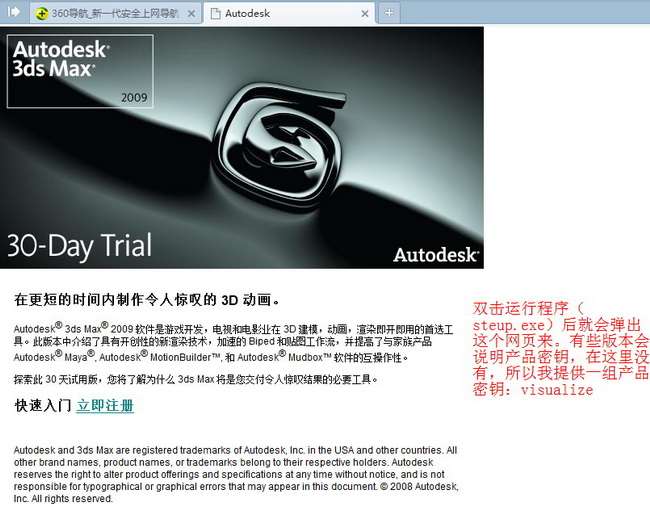
(图三)
双击安装程序后,这时会跳转一个网页出,网页大概内容是针对安装3dmax2009 32/64位中文版的一些功能上的介绍,有些版会在这个网页说明产品密钥,在这里没有。3dsmax2009 32/64bit产品密钥是:visualize. 如图三。
4第四 步:输入产品密钥
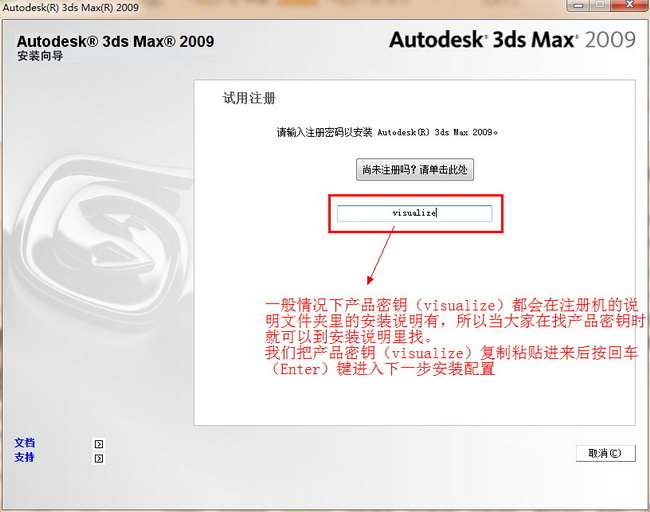
(图四)
关闭网页,返回安装3dmax2009 32/64位中文版安装界面,这里就提示我们要提供产品密钥。产品密钥要是在之前的网页里没有提供,那一般情况下注册机里会有。打开注册机文件夹里的安装说明找到产品密钥(visualize),复制粘贴到产品密钥栏,按下Enter键,进入下一步安装向导。 如图四。
5第五 步:选择安装产品
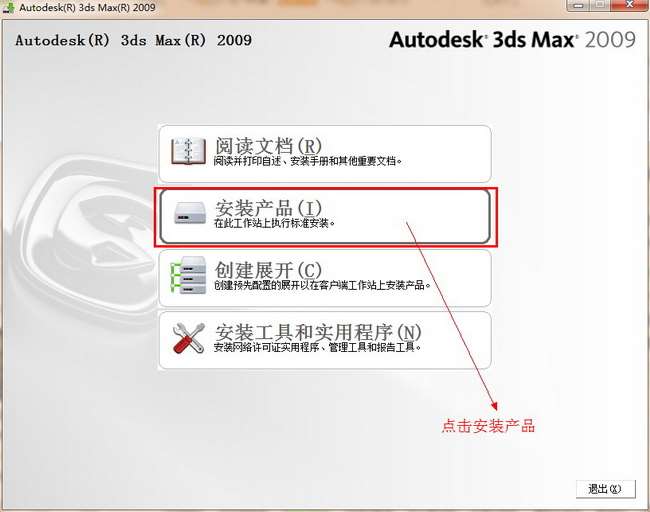
(图五)
在这个界面我们可以看到四项,每一项都有各自的说明,这里我们选择直接安产品。 如图五。
6第六 步:选择安装3dmax2009 32/64位中文版
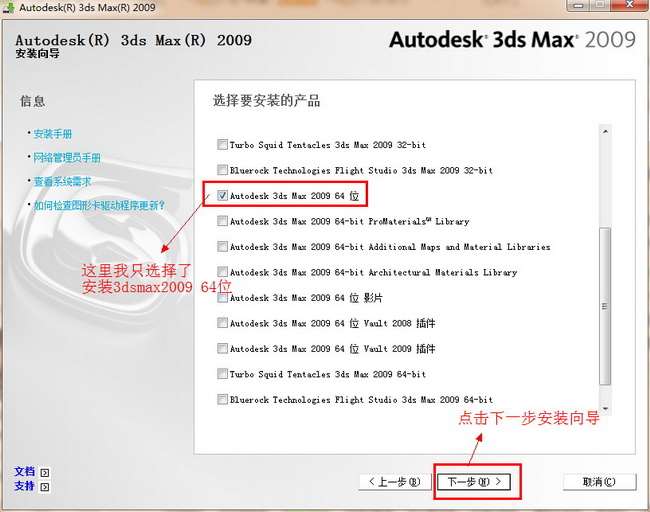
(图六)
在这个界面,我们可以看到好多的产品都打勾了,这里我们只选择安装一个产品,其它的插件可以选择不安装。勾选安装Autodesk 3ds max 2009 64位中文版,因为32位跟64位的安装方法是一样的,所以要是你的系统是32位的就选择安装32位。点击下一步安装 如图六。
7第七 步:安装3dmax2009 32/64位中文版接受相关协议
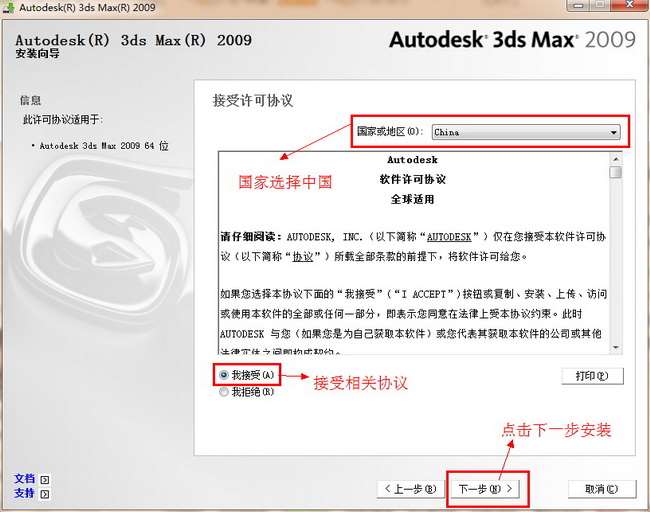
(图七)
最上面一栏国家或地区,我们是中国,所以我们选择中国。下面一栏勾选“我接受”。点击下一步,继续安装 如图七。
8第八 步:产品和用户信息

(图八)
产品序列号,653-12354321 or 666-98989898 or 666-69696969。用户信息可如实填写或是按照图中填写。点击下一步安装。 如图八。
9第九 步:设置产品路径
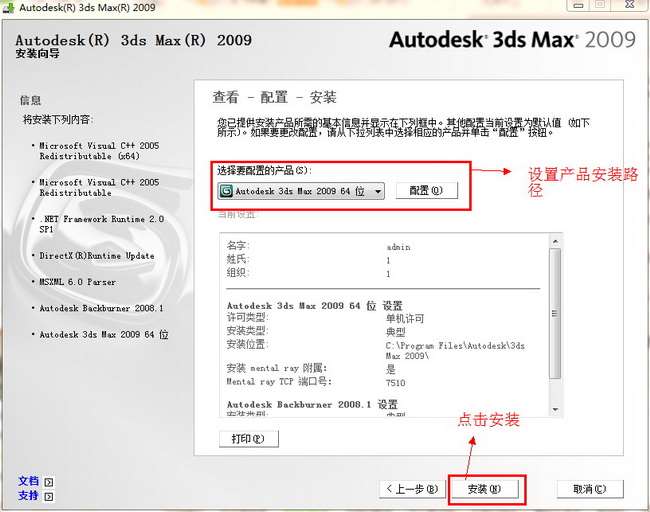
(图九)
安装向导界面,点击选择要配置的产品,进行产品的安装路径设置。 如图九。
10第十 步:安装配置-许可类型
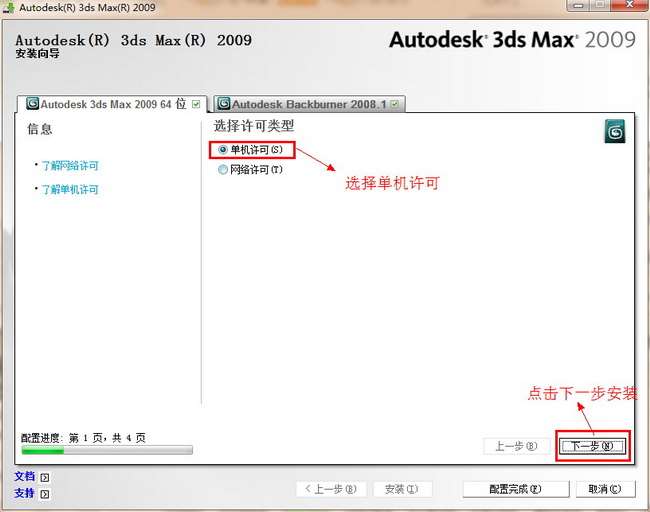
(图十)
在这个界面我们可以看到两种许可类型,一种是单机模式,另外一种是网络许可模式。选择单机许可,点击下一步安装配置 如图十。
11第一十一 步:安装配置-产品安装路径
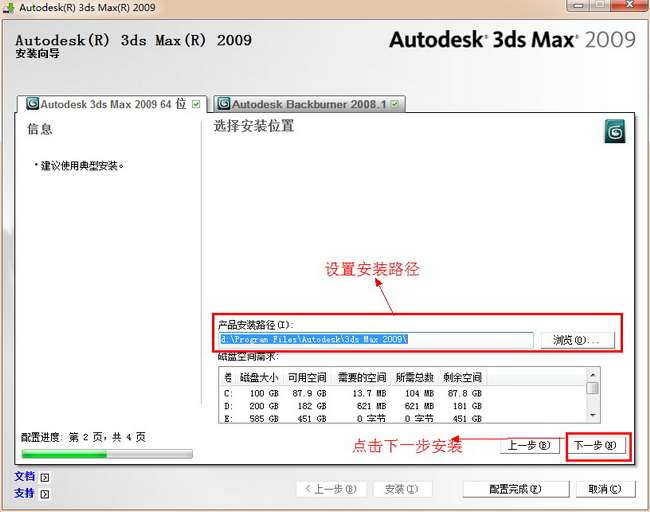
(图一十一)
产品安装路径,默认下是在c盘,一般情况下都不安装 在c盘符,本案例选择安装在d盘。要注意的是安装路径中尽量不要出现中文字幕,数字或字母均可。点击下一步安装向导 如图一十一。
12第一十二 步:安装配置-网络渲染端口
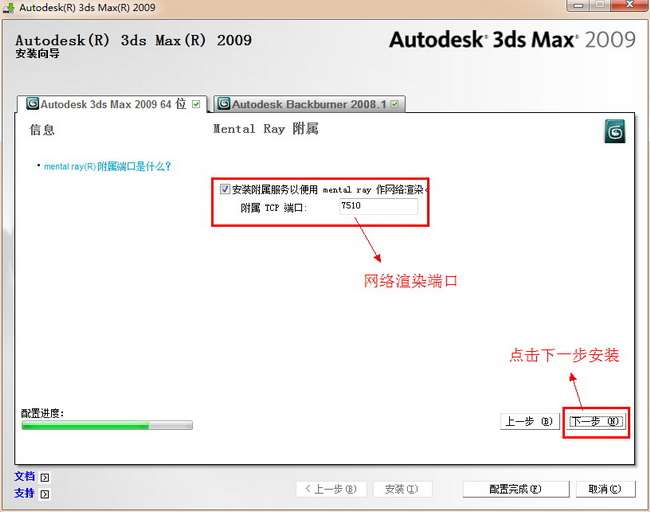
(图一十二)
网络渲染端口选择默认,点击下一步安装配置向导 如图一十二。
13第一十三 步:安装配置-安装配置完成
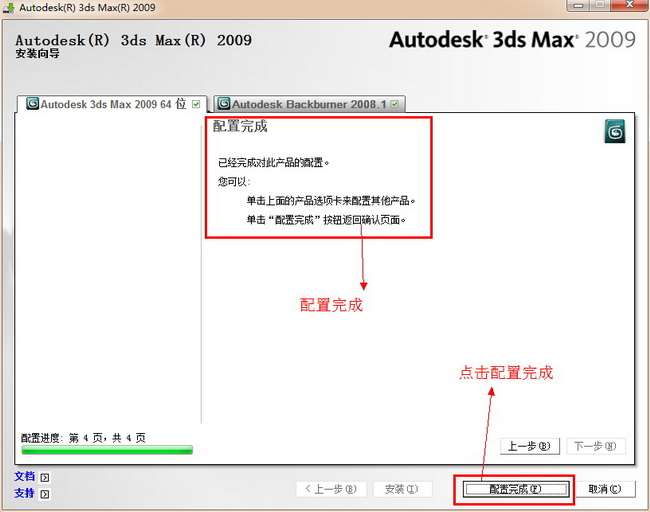
(图一十三)
安装配置完成,点击配置完成,返回3dmax2009 32/64位中文版安装。 如图一十三。
14第一十四 步:配置完成返回安装界面
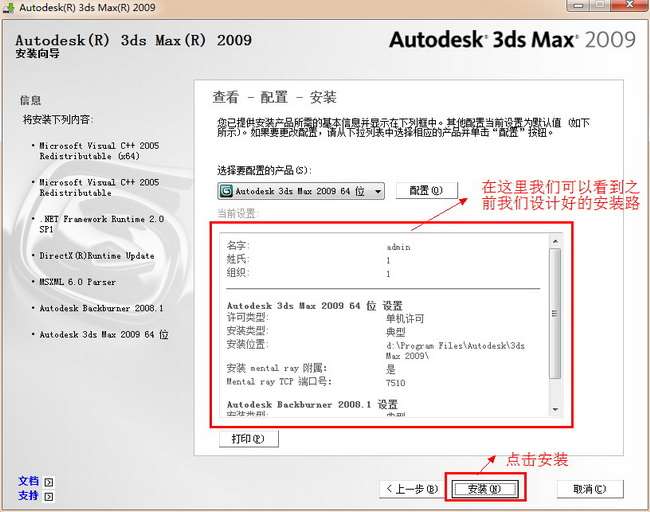
(图一十四)
在这个界面可以看到之前设置好的安装路径以及相关的配置,检查要是有错误就点击配置,进行重新的配置,没有错误的话,点击安装,正试进入安装3dmax2009 32/64 位。 如图一十四。
15第一十五 步:3dmax2009 32/64位中文版安装中
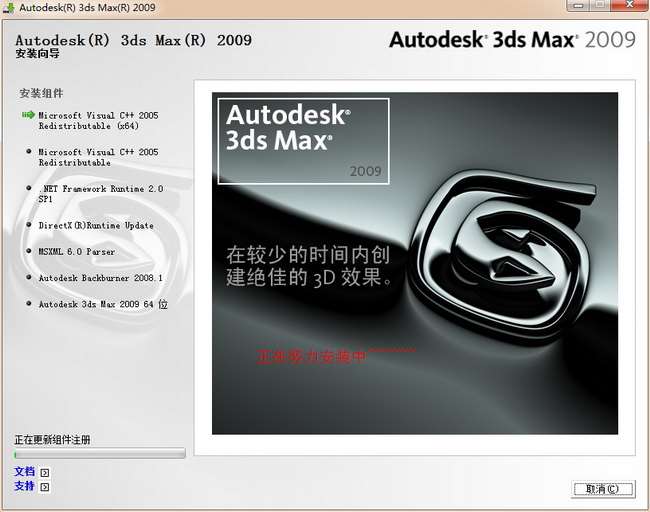
(图一十五)
3dmax2009 32/64位中文版正在努力安装中~~~~,等待几分钟。 如图一十五。
16第一十六 步:3dmax2009 32/64位中文版安装完成

(图一十六)
等待几分钟后,3dmax2009 32/64位中文版安装完成。取消勾选查看自述文件。点击完成。 如图一十六。
17第一十七 步:运行3dmax2009 32/64位中文版

(图一十七)
3dmax2009 32/64位中文版安装完成后,你会发现桌面生成了快捷启动图标,双击运行。有些win7系统要右击以“管理员身份运行”。 如图一十七。
18第一十八 步:激活3dmax2009 32/64位中文版
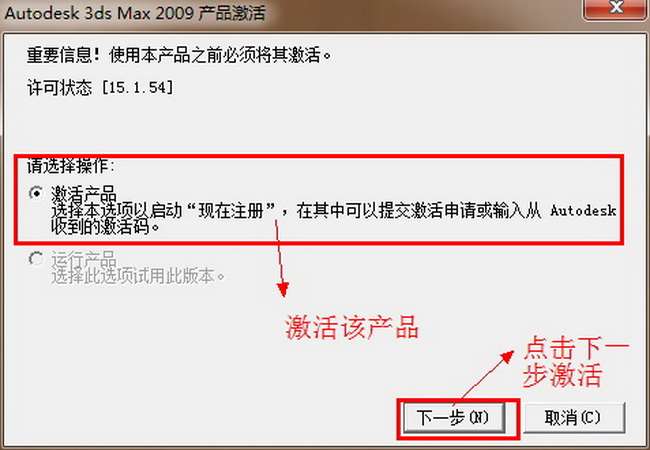
(图一十八)
运行3dmax2009 32/64位中文版后,提示要我们激活,我们可以根据注册机来计算激活码,点击下一步激活。 如图一十八。
19第一十九 步:了解激活面板
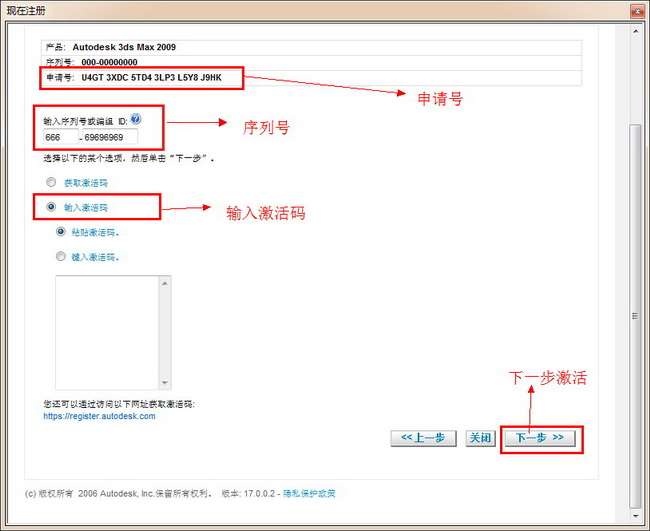
(图一十九)
最上面一栏是序列号,申请号。下面的是输入激活码方式,这时要从安装包里找到注册机计算激活码。 如图一十九。
20第二十 步:打开注册机
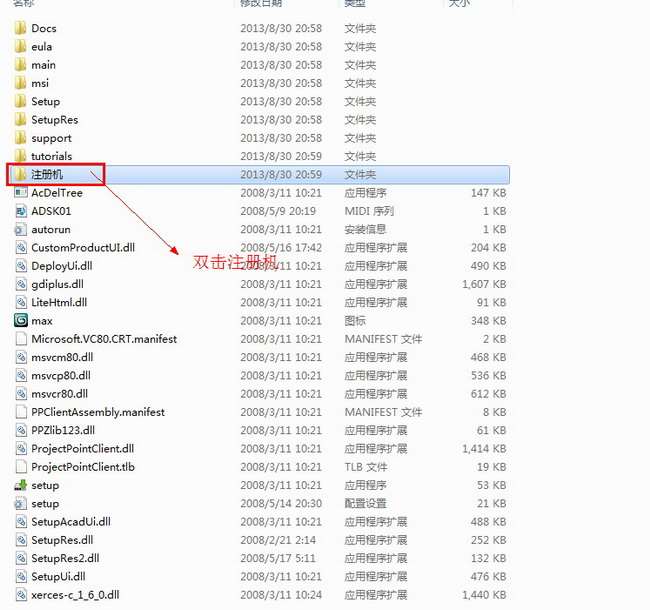
(图二十)
打开3dmax2009 32/64位安装包里找到注册机,双击运行注册机文件夹,里面就有我们想要的注册机 如图二十。
21第二十一 步:运行64位注册机
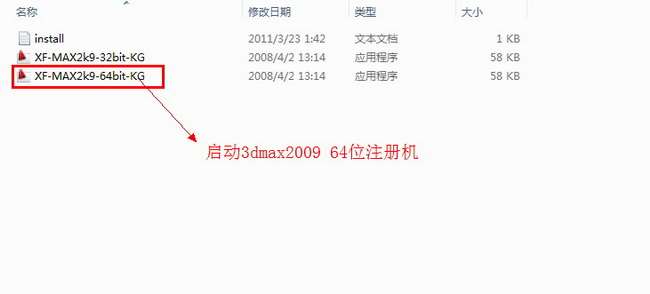
(图二十一)
如果安装的是32位中文版的3dmax2009就用32位的注册机,安装的是64位的中文版3dmax2009就是64位的注册机。 如图二十一。
22第二十二 步:了解64位注册机
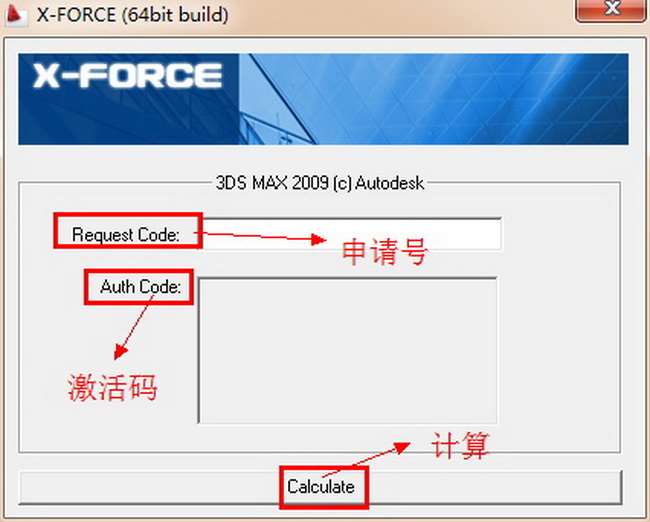
(图二十二)
在这个界面我们可以看到三个单词,申请号(Request code),激活码(Auth Code),计算(calculate)。 如图二十二。
23第二十三 步:复制申请号到注册机
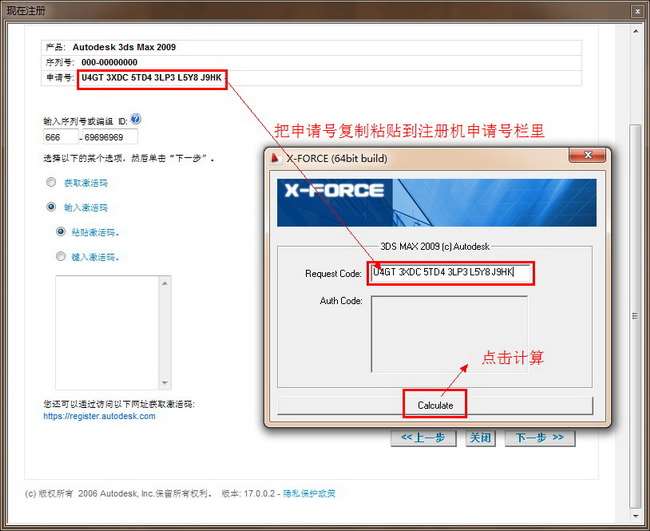
(图二十三)
复制粘贴申请号到注册机,特别要注意看看申请号的后四位有没有复制过去,有没有复制完全。复制粘贴好后点击计算(calculate)。 如图二十三。
24第二十四 步:复制粘贴激活码
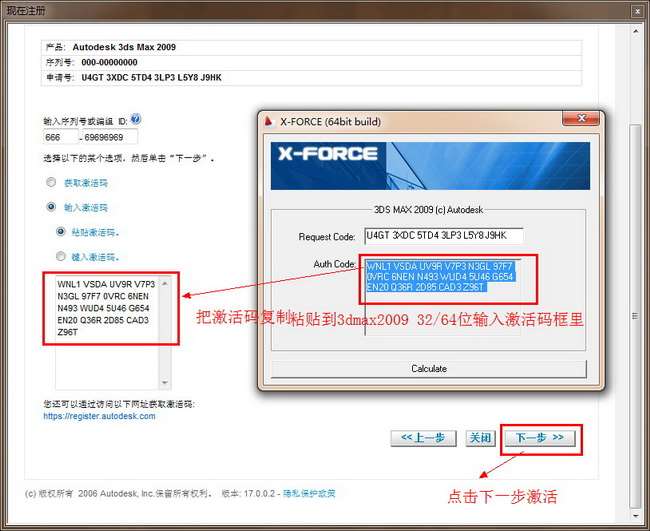
(图二十四)
申请号复制粘贴到注册机后,就可以计算激活码,把激活码复制粘贴到3dmax2009 32/64位中文版中,然后点击下一步激活。 如图二十四。
25第二十五 步:激活3dmax2009 32/64位中文版
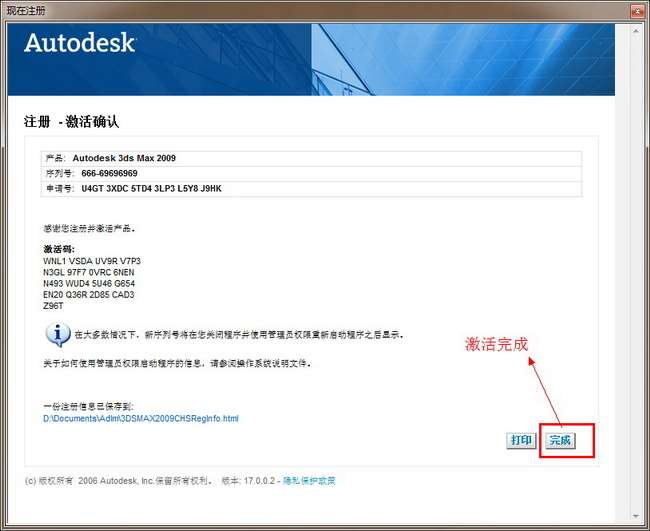
(图二十五)
这个界面告诉我们激活成功,点击完成。 如图二十五。
26第二十六 步:取消勾选启动时显示对话框
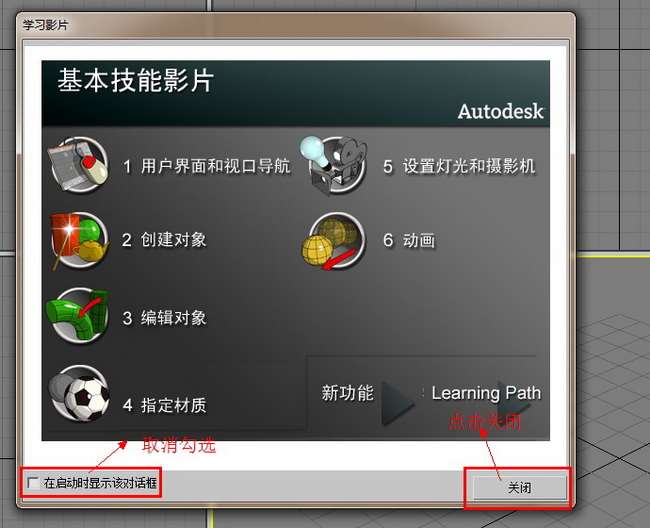
(图二十六)
激活成功后会自动运行3dmax2009 32/64位,这时界面会弹出一个对话框。取消勾选“在启动时显示该对话框”,点击关闭。 如图二十六。
27第二十七 步:3dmax2009 32/64位成功安装激活完成

(图二十七)
3dmax2009 32/64位成功安装激活完成。 如图二十七。

已解决{{answerCount}}个问题
*标题:
问题描述:

微信公众号
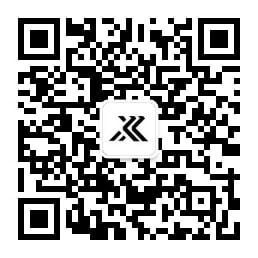

QQ交流群
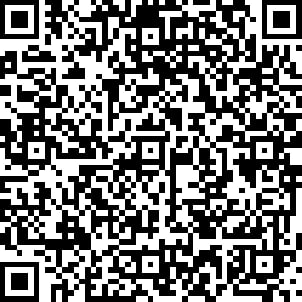

本网站内容由用户自行上传,如权利人发现存在误传其他作品情形,请及时与本站联系。
 {{ this.$store.state.nickname }}
{{ this.$store.state.userName }}
{{ this.$store.state.nickname }}
{{ this.$store.state.userName }}


 普通会员
高级会员
超级会员
普通会员
高级会员
超级会员
{{ item.totalNum }}下载币
({{ item.totalDownloadPoint }}下点+{{ item.giftPoints }}赠点)
¥{{ item.amount | recharge_mathNum}}


微信扫码支付
支付宝扫码支付
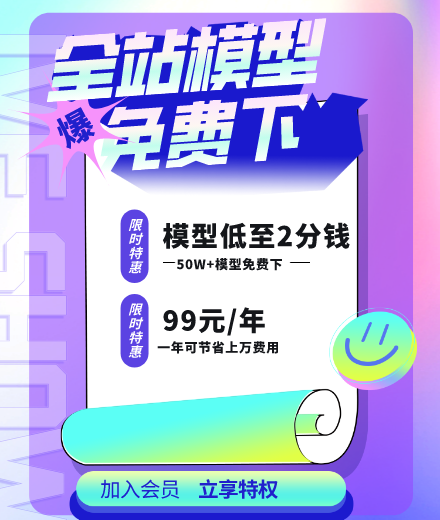
 微信扫码登录
微信扫码登录


手机号


注册和登录即代表您已同意 《3D下下网用户协议》








 普通会员
高级VIP
超级VIP
普通会员
高级VIP
超级VIP

 {{
item.name
}}
{{
item.name
}}
{{ item.amount | parseFloat }}元 139元 / {{item.validityPeriod}}月 /1年
立省40元
支付方式:
 微信支付
微信支付
 支付宝支付
支付宝支付













{{item.nickname}}
用户{{item.id}}
{{item.created_at|formatDataTimecenter}}